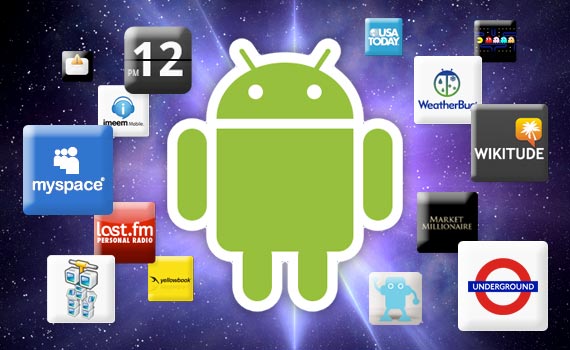
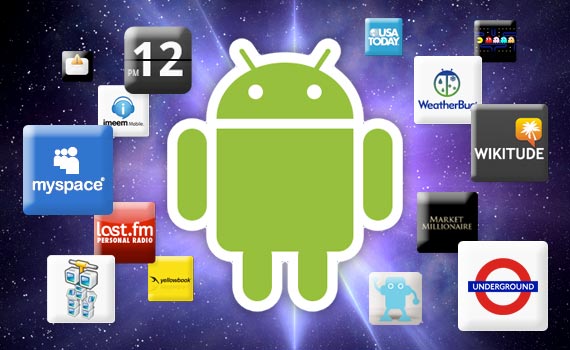
আগের এই লেখাটিতে এনড্রেয়েডের কিছু ডিফল্ট আ্যাপ্লিকেশন নিয়ে আলোচনা করেছিলাম। এখানে এবং এর পরের কয়েকটা টিউনে আমার স্বল্প অভিজ্ঞতার আলোকে কিছু অ্যাপ্লিকেশন নিয়ে আলোচনা করব। এই লেখাটাকে আমরা একটি সমবায় প্রচেষ্টা ধরে নিলে - অর্থাৎ মূল্যবান মন্তব্যের মাধ্যমে আপনারাও যদি যার যার অভিজ্ঞতাটুকু শেয়ার করেন তাহলে সকল এনড্রয়েড ব্যাবহারকারীরা উপকৃত হবেন।
এনড্রয়েডের আ্যাপ্লিকেশন ডাঊনলোড এবং ইন্সটল করবার সহজতম পদ্ধতি হল এনড্রয়েড মার্কেট থেকে আ্যাপ্লিকেশন সংগ্রহ করা। এনড্রয়েড মার্কেট ব্যাবহার করবার জন্য আপনার অবশ্যই একটি গুগল একাউন্ট থাকা লাগবে।
এখানে একটা ছোট সমস্যা আছে। এনড্রয়েড মার্কেটে যেয়ে আপনি পাবেন শত শত এনড্রয়েড আ্যাপ্লিকেশন। কোনটা ছেড়ে কোনটা নেবেন এটা স্থির করা মুস্কিল। একটা উপায় হল বিভিন্ন ক্যাটাগরী থেকে বেছে নেয়া। তবে এর জন্য এটা অন্তত আপনার জানতে হবে, আপনার ইপ্সিত এনড্রয়েডের আ্যাপ্লিকেশনটি কোন ক্যাটাগরীতে পড়ে। যেমন ধরুন আপনার দরকার একটি ডিকশনারি আ্যাপ্লিকেশন। তাহলে আপনি এনড্রয়েড মার্কেটে গিয়ে, "বুকস এন্ড রেফারেন্স" ক্যাটাগরীতে যেয়ে খুজে দেখুন।
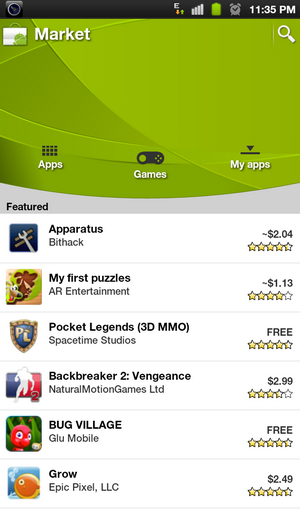
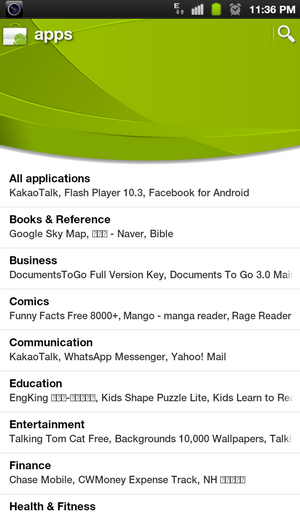
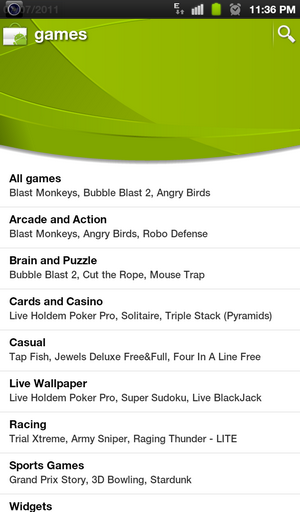
মনে রাখবেন একটি অ্যাপ্লিকেশন ইন্সটল করবার আগে আপনাকে যা করতে হবেঃ
হাজারো আ্যাপ্লিকেশনের ভীড়ে খুঁজে-বেছে বের করাটা একটি সময়সাপেক্ষ ব্যাপার। তাই আমি বলব, আপনি এনড্রয়েড মার্কেট এর এই ওয়েবসাইটে গিয়ে আগে দেখুন, কোন আ্যাপ্লিকেশন কিসের জন্য, কেমন তার প্রতি ব্যবহারকারীদের মনোভাব, কতটুকু জায়গা নেবে, ইন্টারনেট কানেকশন লাগবে কি না ইত্যাদি।
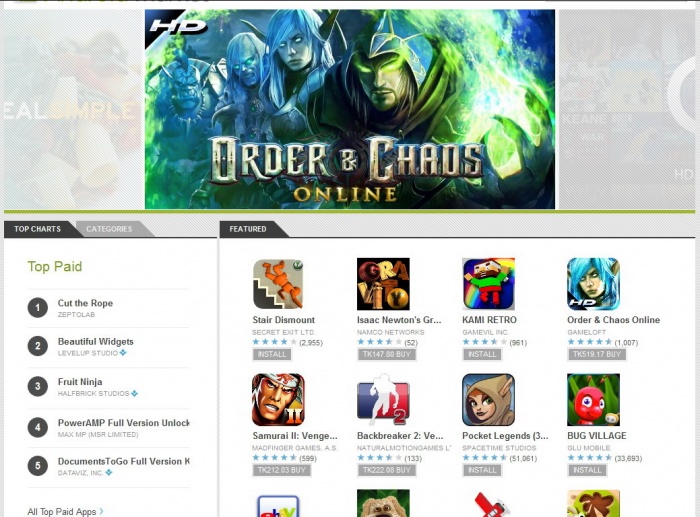
তো আসুন এবার কিছু এনড্রয়েডের আ্যাপ্লিকেশন এর সম্পর্কে ধারনা নেই। ধারনা দেবার আগে আসুন দেখি আমার এনড্রয়েড ডিভাইসের (গ্যালাক্সী ট্যাবের) আ্যাপ্লিকেশন স্ক্রীনগুলো।

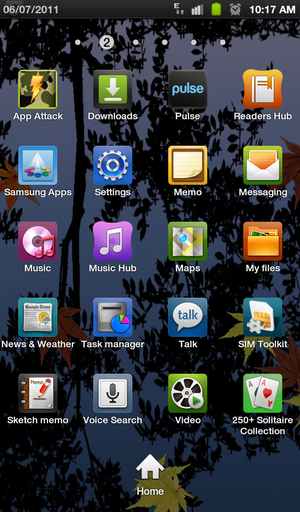
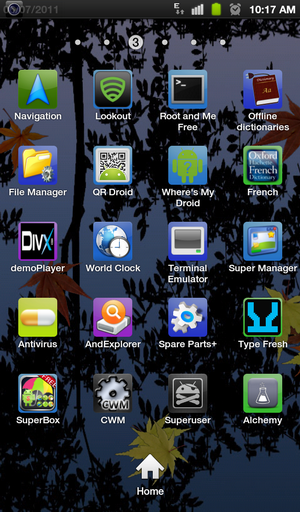
অ্যাপ্লিকেশনের ১, ২ ও ৩ নম্বর স্ক্রীন
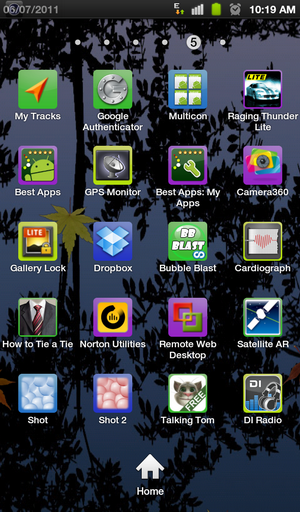
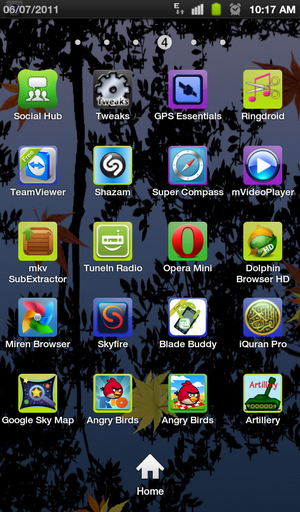
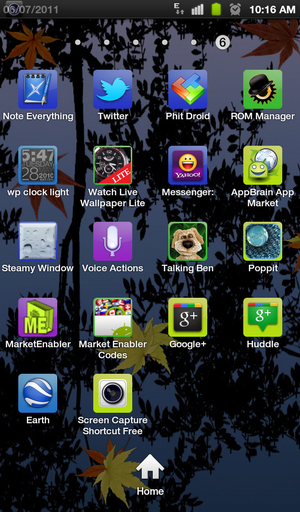
অ্যাপ্লিকেশনের ৪, ৫ ও ৬ নম্বর স্ক্রীন
সবসময় তো আপনি ওয়েবসাইটে যেয়ে অ্যাপ্লিকেশন খুঁজতে পারবেন না তাই না? আবার এনড্রয়েড মার্কেটে যেয়েও খুঁজে বের করা সময়সাপেক্ষ। তাহলে উপায়? হ্যাঁ, এই পরিস্থিতিতে আপনাকে সাহায্য করবে কয়েকটি অ্যাপ্লিকেশন।
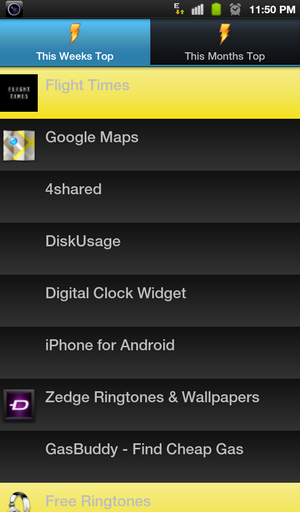
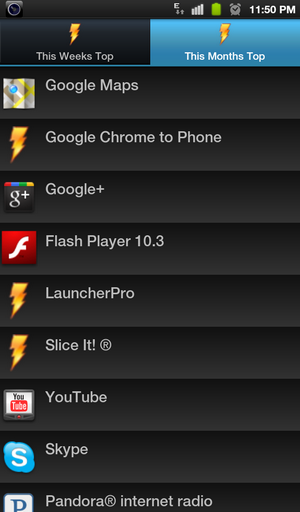
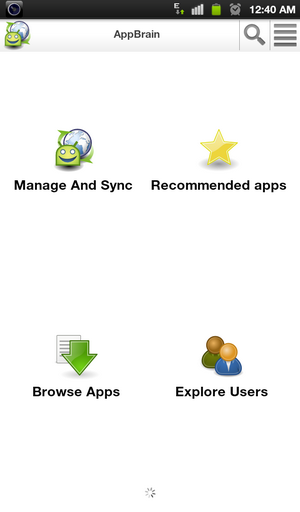
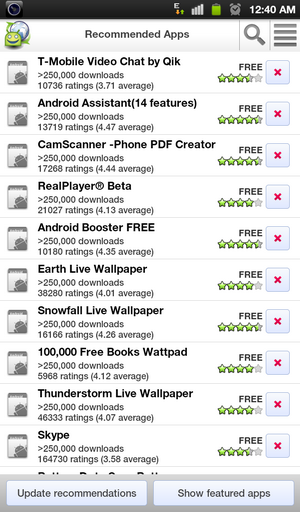
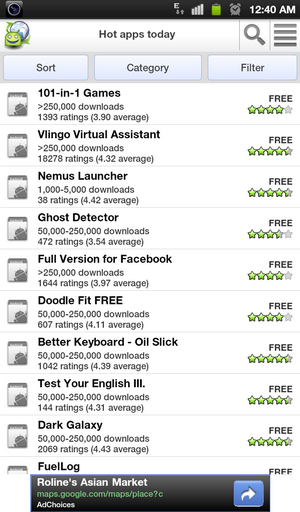
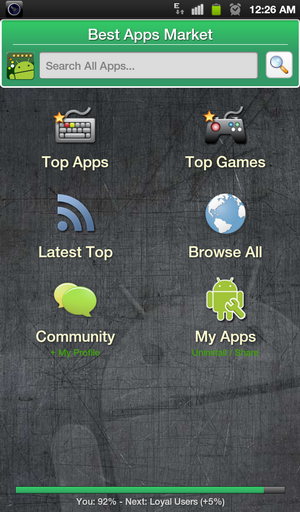
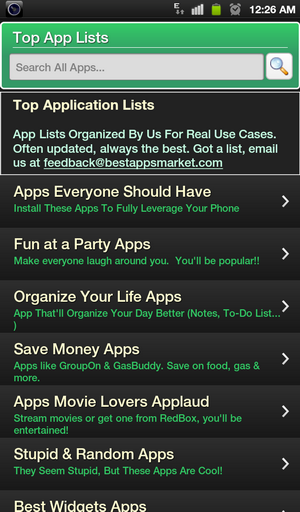
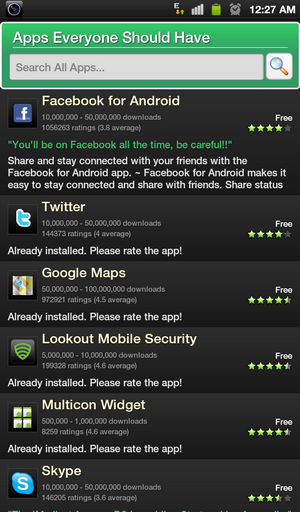
হোম, ক্যাটাগরি ও অ্যাপ্লিকেশন স্ক্রীন
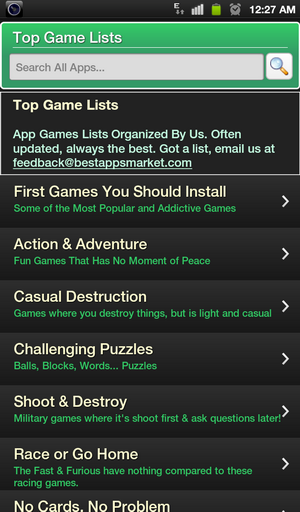
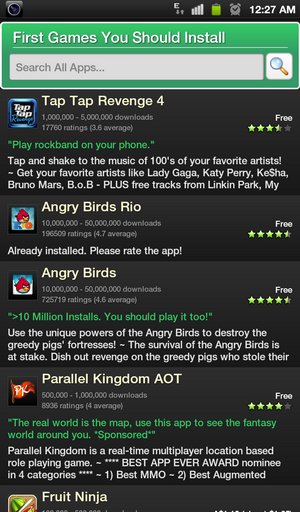
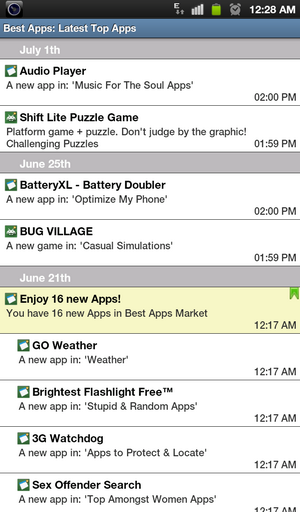
গেমস ক্যাটাগরি, গেমস ও টপ অ্যাপ্লিকেশন স্ক্রীন
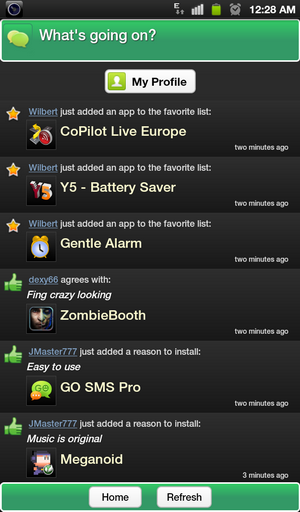
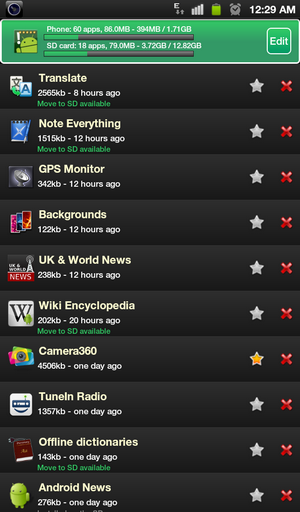
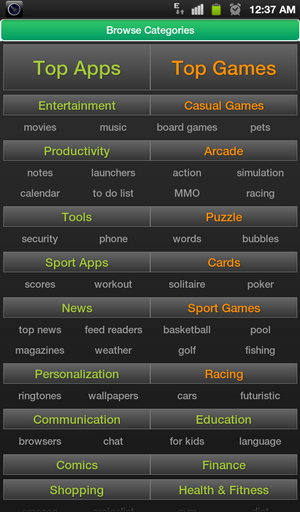
কমিউনিটি, মাই অ্যাপস ও ব্রাউজ অল স্ক্রীন
আজকে এই তিনটি অ্যাপ্লিকেশনেই ক্ষান্ত দেই। না হলে লেখাটা অনেক বড় হয়ে যাবে। তবে যাবার আগে যে অ্যাপ্লিকেশনের মাধ্যমে উপরের স্ক্রীনশটগুলো নিলাম তার একটা রিভিও না দিলে বে-ইমানী করা হবে। আসুন দেখি কি আছে এই অ্যাপ্লিকেশনে।

আপনার এনড্রয়েড ডিভাইসের একটি স্ক্রীনশট নেবার প্রয়োজন হতে পারে যে কোন সময়ে। আর এর জন্য ছোট একটা ইউটিলিটি অ্যাপ্লিকেশন ইন্সটল করে নিতে পারেন যার নাম স্ক্রীন ক্যাপচার শর্টকাট ফ্রি। এটা ইন্সটল করলে আপনার স্ক্রীনের নোটিফিকেশন এরিয়ায় ছোট একটা ক্যামেরার লেন্সের মত আইকন দেখা যাবে। এই আইকনে ক্লিক করে আপনি তাৎক্ষনিক অথবা কিছুটা দেরীতে আপনার স্ক্রীনের একটি ছবি তুলতে পারেন যা ডিভাইস রুটের ScreenCapture নামের ফোল্ডারে .png এক্সটেনশনের ইমেজ হিসাবে সেভ হয়ে থাকবে। “ময়রা মিষ্টি খায় না” অথবা “গাভী নাহি করে নিজ দুগ্ধ পান” এই নীতির কারনেই স্ক্রীন ক্যাপচার শর্টকাট ফ্রি ব্যাবহার করে আমার নিজের ডিভাইসটির স্ক্রীন ক্যাপচার শর্টকাট ফ্রি এর কোন স্ক্রীনশট দিতে পারলাম না। তবে উপরের প্রত্যেকটি স্ক্রীনশটে আপনারা ক্যামেরার লেন্স আইকনটি খেয়াল করে থাকবেন। আর স্ক্রীন ক্যাপচার শর্টকাট ফ্রি এর সেটআপ স্ক্রীন এর ছবি নীচে দিলাম।
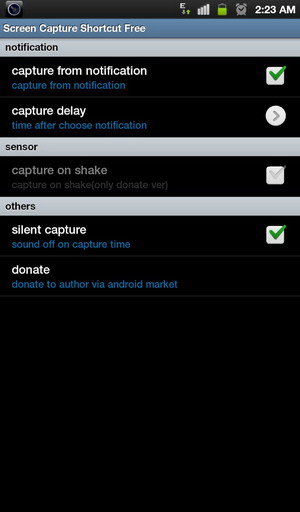
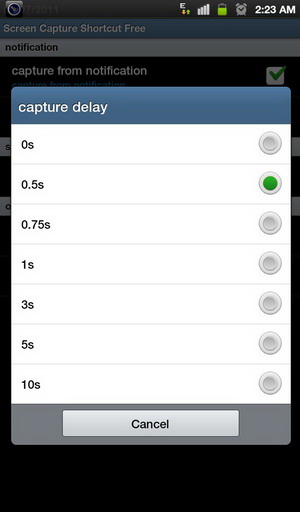
"স্ক্রীন ক্যাপচার শর্টকাট ফ্রী" এর সেটআপ স্ক্রীন
আজ এ পর্যন্তই, পরের লেখাগুলোতে ৫/৬ করে রিভিও দেবার চেষ্টা করব। সবাই ভাল থাকবেন।
আমি মোহাম্মদ ইউসুফ। বিশ্বের সর্ববৃহৎ বিজ্ঞান ও প্রযুক্তির সৌশল নেটওয়ার্ক - টেকটিউনস এ আমি 16 বছর যাবৎ যুক্ত আছি। টেকটিউনস আমি এ পর্যন্ত 96 টি টিউন ও 1053 টি টিউমেন্ট করেছি। টেকটিউনসে আমার 1 ফলোয়ার আছে এবং আমি টেকটিউনসে 0 টিউনারকে ফলো করি।
জ্বী, ধন্যবাদ – এনড্রয়েডের সবচেয়ে জনপ্রিয় গেম মনে হয় এটাই। রিভিও থাকবে গেমস টিউনে।